Cómo configurar DRBD para replicar el almacenamiento en dos servidores CentOS 7
El DRBD (siglas de Dispositivo de bloques replicados distribuidos) es una solución de almacenamiento replicado distribuido, flexible y versátil para Linux. Refleja el contenido de dispositivos de bloques como discos duros, particiones, volúmenes lógicos, etc. entre servidores. Se trata de una copia de datos en dos dispositivos de almacenamiento, de modo que si uno falla, se puedan utilizar los datos del otro.
Puede pensar en ello como una configuración de red RAID 1 con los discos reflejados en los servidores. Sin embargo, funciona de una manera muy diferente a RAID e incluso a RAID de red.
Originalmente, DRBD se usaba principalmente en clústeres de computadoras de alta disponibilidad (HA); sin embargo, a partir de la versión 9, se puede usar para implementar soluciones de almacenamiento en la nube.
En este artículo, mostraremos cómo instalar DRBD en CentOS y demostraremos brevemente cómo usarlo para replicar el almacenamiento (partición) en dos servidores. Este es el artículo perfecto para comenzar a usar DRBD en Linux.
Entorno de prueba
A los efectos de este artículo, utilizamos un clúster de dos nodos para esta configuración.
- Nodo1: 192.168.56.101 – tecmint.tecmint.lan
- Nodo2: 192.168.56.102 – servidor1.tecmint.lan
Paso 1: instalar paquetes DRBD
DRBD se implementa como un módulo del kernel de Linux. Precisamente constituye un controlador para un dispositivo de bloque virtual, por lo que se establece justo cerca de la parte inferior de la pila de E/S de un sistema.
DRBD se puede instalar desde los repositorios ELRepo o EPEL. Comencemos importando la clave de firma del paquete ELRepo y habilitemos el repositorio como se muestra en ambos nodos.
rpm --import https://www.elrepo.org/RPM-GPG-KEY-elrepo.org
rpm -Uvh http://www.elrepo.org/elrepo-release-7.0-3.el7.elrepo.noarch.rpm
Luego podemos instalar el módulo del kernel DRBD y las utilidades en ambos nodos ejecutando:
yum install -y kmod-drbd84 drbd84-utils
Si tiene SELinux habilitado, debe modificar las políticas para eximir los procesos DRBD del control de SELinux.
semanage permissive -a drbd_t
Además, si su sistema tiene un firewall habilitado (firewalld), deberá agregar el puerto DRBD 7789 en el firewall para permitir la sincronización de datos entre los dos nodos.
Ejecute estos comandos en el primer nodo:
firewall-cmd --permanent --add-rich-rule='rule family="ipv4" source address="192.168.56.102" port port="7789" protocol="tcp" accept'
firewall-cmd --reload
Luego ejecute estos comandos en el segundo nodo:
firewall-cmd --permanent --add-rich-rule='rule family="ipv4" source address="192.168.56.101" port port="7789" protocol="tcp" accept'
firewall-cmd --reload
Paso 2: preparar el almacenamiento de nivel inferior
Ahora que tenemos DRBD instalado en los dos nodos del clúster, debemos preparar un área de almacenamiento de tamaño aproximadamente idéntico en ambos nodos. Puede ser una partición del disco duro (o un disco duro físico completo), un dispositivo RAID de software, un volumen lógico LVM o cualquier otro tipo de dispositivo de bloque que se encuentre en su sistema.
Para los fines de este artículo, crearemos un dispositivo de bloque ficticio de tamaño 2 GB usando el comando dd.
dd if=/dev/zero of=/dev/sdb1 bs=2024k count=1024
Supondremos que se trata de una partición no utilizada (/dev/sdb1) en un segundo dispositivo de bloque (/dev/sdb) conectado a ambos nodos.
Paso 3: Configurar DRBD
El archivo de configuración principal de DRBD se encuentra en /etc/drbd.conf y se pueden encontrar archivos de configuración adicionales en el directorio /etc/drbd.d.
Para replicar el almacenamiento, necesitamos agregar las configuraciones necesarias en el archivo /etc/drbd.d/global_common.conf que contiene las secciones global y común de la configuración DRBD y podemos definir recursos en .res archivos.
Hagamos una copia de seguridad del archivo original en ambos nodos, luego abramos un nuevo archivo para editarlo (use un editor de texto de su agrado).
mv /etc/drbd.d/global_common.conf /etc/drbd.d/global_common.conf.orig
vim /etc/drbd.d/global_common.conf
Agregue las siguientes líneas en ambos archivos:
global {
usage-count yes;
}
common {
net {
protocol C;
}
}
Guarde el archivo y luego cierre el editor.
Sombreemos brevemente más luz en la línea protocolo C. DRBD admite tres modos de replicación distintos (por lo tanto, tres grados de sincronicidad de replicación), que son:
- protocolo A: protocolo de replicación asincrónica; se utiliza con mayor frecuencia en escenarios de replicación a larga distancia.
- protocolo B: protocolo de replicación semisincrónica también conocido como protocolo sincrónico de memoria.
- protocolo C: comúnmente utilizado para nodos en redes de corta distancia; Es, con diferencia, el protocolo de replicación más utilizado en configuraciones DRBD.
Importante: La elección del protocolo de replicación influye en dos factores de su implementación: protección y latencia. Y el rendimiento, por el contrario, es en gran medida independiente del protocolo de replicación seleccionado.
Paso 4: Agregar un recurso
Un recurso es el término colectivo que se refiere a todos los aspectos de un conjunto de datos replicado en particular. Definiremos nuestro recurso en un archivo llamado /etc/drbd.d/test.res.
Agregue el siguiente contenido al archivo, en ambos nodos (recuerde reemplazar las variables en el contenido con los valores reales de su entorno).
Tome nota de los nombres de host, necesitamos especificar el nombre de host de la red que se puede obtener ejecutando el comando uname -n.
resource test {
on tecmint.tecmint.lan {
device /dev/drbd0;
disk /dev/sdb1;
meta-disk internal;
address 192.168.56.101:7789;
}
on server1.tecmint.lan {
device /dev/drbd0;
disk /dev/sdb1;
meta-disk internal;
address 192.168.56.102:7789;
}
}
}
dónde :
- en el nombre de host: la sección on indica a qué host se aplican las declaraciones de configuración adjuntas.
- prueba: es el nombre del nuevo recurso.
- dispositivo /dev/drbd0: especifica el nuevo dispositivo de bloque virtual administrado por DRBD.
- disco /dev/sdb1: es la partición del dispositivo de bloque que es el dispositivo de respaldo para el dispositivo DRBD.
- metadisco: define dónde DRBD almacena sus metadatos. Usar Interno significa que DRBD almacena sus metadatos en el mismo dispositivo físico de nivel inferior que los datos de producción reales.
- dirección: especifica la dirección IP y el número de puerto del nodo respectivo.
También tenga en cuenta que si las opciones tienen valores iguales en ambos hosts, puede especificarlas directamente en la sección de recursos.
Por ejemplo, la configuración anterior se puede reestructurar para:
resource test {
device /dev/drbd0;
disk /dev/sdb1;
meta-disk internal;
on tecmint.tecmint.lan {
address 192.168.56.101:7789;
}
on server1.tecmint.lan {
address 192.168.56.102:7789;
}
}
Paso 5: inicialización y habilitación del recurso
Para interactuar con DRBD, utilizaremos las siguientes herramientas de administración que se comunican con el módulo del kernel para configurar y administrar los recursos de DRBD:
- drbdadm: una herramienta de administración de alto nivel de la DRBD.
- drbdsetup: una herramienta de administración de nivel inferior para conectar dispositivos DRBD con sus dispositivos de bloque de respaldo, configurar pares de dispositivos DRBD para reflejar sus dispositivos de bloque de respaldo e inspeccionar la configuración de los dispositivos DRBD en ejecución.
- Drbdmeta: es la herramienta de gestión de metadatos.
Después de agregar todas las configuraciones iniciales de recursos, debemos abrir el recurso en ambos nodos.
drbdadm create-md test

A continuación, debemos habilitar el recurso, que conectará el recurso con su dispositivo de respaldo, luego establecerá los parámetros de replicación y conectará el recurso a su par:
drbdadm up test
Ahora, si ejecuta el comando lsblk, notará que el dispositivo/volumen DRBD drbd0 está asociado con el dispositivo de respaldo /dev/sdb1:
lsblk

Para deshabilitar el recurso, ejecute:
drbdadm down test
Para verificar el estado del recurso, ejecute el siguiente comando (tenga en cuenta que en este momento se espera el estado del disco Inconsistente/Inconsistente):
drbdadm status test
OR
drbdsetup status test --verbose --statistics #for a more detailed status

Paso 6: Establecer recurso principal/fuente de sincronización inicial del dispositivo
En esta etapa, DRBD ya está listo para funcionar. Ahora necesitamos decirle qué nodo debe usarse como fuente de la sincronización inicial del dispositivo.
Ejecute el siguiente comando en un solo nodo para iniciar la sincronización completa inicial:
drbdadm primary --force test
drbdadm status test
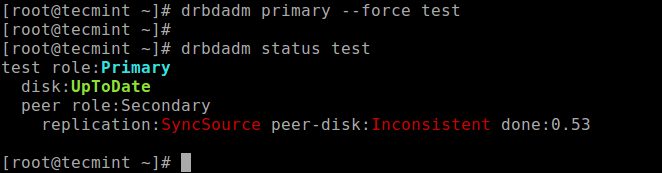
Una vez completada la sincronización, el estado de ambos discos debería ser UpToDate.
Paso 7: Probar la configuración de DRBD
Finalmente, necesitamos probar si el dispositivo DRBD funcionará bien para el almacenamiento de datos replicados. Recuerde, usamos un volumen de disco vacío, por lo tanto, debemos crear un sistema de archivos en el dispositivo y montarlo para probar si podemos usarlo para el almacenamiento de datos replicados.
Podemos crear un sistema de archivos en el dispositivo con el siguiente comando, en el nodo donde iniciamos la sincronización completa inicial (que tiene el recurso con rol principal):
mkfs -t ext4 /dev/drbd0

Luego móntelo como se muestra (puede darle al punto de montaje un nombre apropiado):
mkdir -p /mnt/DRDB_PRI/
mount /dev/drbd0 /mnt/DRDB_PRI/
Ahora copie o cree algunos archivos en el punto de montaje anterior y haga una lista larga usando el comando ls:
cd /mnt/DRDB_PRI/
ls -l

A continuación, desmonte el dispositivo (asegúrese de que el montaje no esté abierto, cambie el directorio después de desmontarlo para evitar errores) y cambie la función del nodo de primario a < fuerte>secundario:
umount /mnt/DRDB_PRI/
cd
drbdadm secondary test
En el otro nodo (que tiene el recurso con una función secundaria), conviértalo en principal, luego monte el dispositivo en él y realice una lista larga del punto de montaje. Si la configuración funciona bien, todos los archivos almacenados en el volumen deberían estar allí:
drbdadm primary test
mkdir -p /mnt/DRDB_SEC/
mount /dev/drbd0 /mnt/DRDB_SEC/
cd /mnt/DRDB_SEC/
ls -l
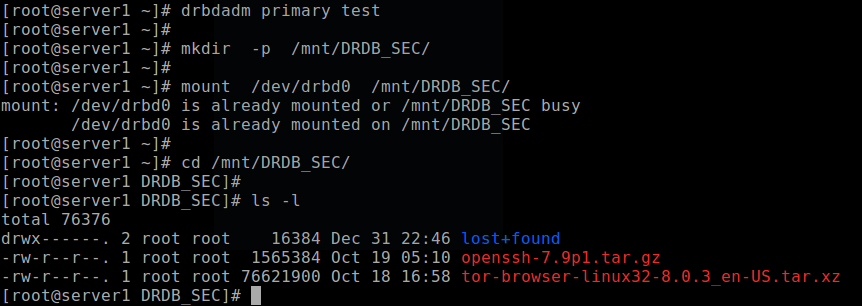
Para obtener más información, consulte las páginas de manual de las herramientas de administración del espacio de usuario:
man drbdadm
man drbdsetup
man drbdmeta
Resumen
DRBD es extremadamente flexible y versátil, lo que la convierte en una solución de replicación de almacenamiento adecuada para agregar HA a prácticamente cualquier aplicación. En este artículo, mostramos cómo instalar DRBD en CentOS 7 y demostramos brevemente cómo usarlo para replicar el almacenamiento. No dude en compartir sus opiniones con nosotros a través del formulario de comentarios a continuación.